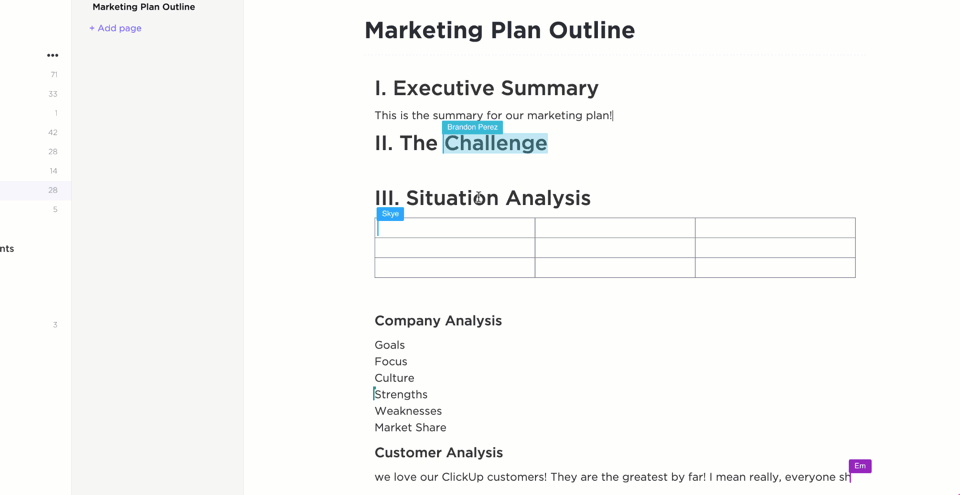Bạn đã bao giờ đang làm việc quan trọng thì đột nhiên nảy ra một ý tưởng tuyệt vời chưa? Bạn đang bù đầu với công việc thì bất ngờ, giải pháp hoàn hảo mà bạn đã tìm kiếm bấy lâu nay chợt nảy ra trong đầu.
Đương nhiên, bạn không muốn mất ý tưởng đó, nhưng chúng ta chỉ có thể ghi nhớ một lượng thông tin nhất định trong đầu.
Nhưng nếu bạn có một công cụ không chỉ ghi lại ý tưởng của bạn trong nháy mắt mà còn cho phép bạn phác thảo, chú thích và sắp xếp ghi chú một cách dễ dàng thì sao?
Cho dù bạn đang động não tìm ý tưởng, soạn thảo ghi chú nhanh hay thậm chí tạo sơ đồ chi tiết, ứng dụng ghi chú phù hợp có thể biến thiết bị Android của bạn thành một công cụ năng suất mạnh mẽ.
Để giúp bạn, tôi và nhóm của tôi đã tổng hợp danh sách 10 ứng dụng ghi chú tốt nhất cho Android hỗ trợ bút stylus. Từ các ứng dụng ghi chú miễn phí đến các giải pháp cao cấp với nhiều tính năng, chúng tôi có mọi thứ cho mọi người.
Hãy cùng xem!
⏰ Tóm tắt 60 giây
Không bao giờ mất những ý tưởng quý giá của bạn nữa. Hãy thử các ứng dụng ghi chú tốt nhất hỗ trợ bút cảm ứng này:
- ClickUp (Tốt nhất cho ghi chú toàn diện hỗ trợ AI)
- Evernote (Tốt nhất để sắp xếp và quản lý lượng lớn ghi chú)
- Notion (Tốt nhất cho không gian làm việc có thể tùy chỉnh và ghi chú hợp tác)
- Google Keep (Tốt nhất cho ghi chú nhanh và tích hợp liền mạch với Google Workspace)
- Notability (Tốt nhất cho ghi chú viết tay và đồng bộ đám mây)
- Workflowy (Tốt nhất để ghi chú theo dàn ý và quản lý công việc)
- One Note (Tốt nhất để tổ chức ghi chú có cấu trúc)
- Bear (Tốt nhất cho hỗ trợ Markdown và định dạng ghi chú thẩm mỹ)
- Simplenote (Tốt nhất để ghi chú tối giản với đồng bộ hóa đa nền tảng)
- Goodnotes (Tốt nhất cho viết tay kỹ thuật số và ghi chú học tập)
- Squid (Tốt nhất cho ghi chú học tập và bài tập ở trường)
Bạn nên tìm kiếm điều gì ở các ứng dụng ghi chú tốt nhất hỗ trợ bút stylus?
Khi chọn ứng dụng ghi chú tốt nhất với bút cảm ứng cho Android, hãy tập trung vào các tính năng phù hợp với quy trình làm việc và nâng cao năng suất của bạn.
Dưới đây là một số khía cạnh quan trọng cần xem xét:
- Khả năng phản hồi của bút cảm ứng: Ứng dụng phải cho phép viết mượt mà, không bị lag, đảm bảo các chuyển động của bút cảm ứng được ghi lại chính xác trong thời gian thực
- Tùy chọn tùy chỉnh: Tìm kiếm các ứng dụng ghi chú cho phép bạn tùy chỉnh kiểu bút, màu sắc và độ dày, mang đến sự linh hoạt trong cách hiển thị và cảm nhận ghi chú của bạn
- Nhận dạng chữ viết tay: Các ứng dụng tốt nhất có thể chuyển đổi ghi chú viết tay của bạn thành văn bản, giúp bạn dễ dàng tìm kiếm và sắp xếp ghi chú sau này
- Đồng bộ hóa nhiều thiết bị: Đảm bảo ứng dụng hỗ trợ đồng bộ hóa trên nhiều thiết bị, cho dù bạn ghi chú trên điện thoại, máy tính bảng hay máy tính
- Công cụ tổ chức: Kiểm tra các tính năng như thư mục, thẻ, ghi chú dán trực tuyến và sổ ghi chép để giúp bạn sắp xếp ghi chú và dễ dàng truy xuất
- Tùy chọn xuất và chia sẻ: Ứng dụng phải cho phép bạn xuất ghi chú của mình dưới các định dạng khác nhau (PDF, hình ảnh, v.v.) và chia sẻ chúng với người khác
- Tích hợp lưu trữ đám mây: Tích hợp với các dịch vụ lưu trữ đám mây như Google Apps hoặc Dropbox rất quan trọng để sao lưu ghi chú kỹ thuật số và giải phóng không gian trên thiết bị
- Truy cập ngoại tuyến: Khả năng truy cập và chỉnh sửa ghi chú cuộc họp ngoại tuyến là rất cần thiết khi bạn phải đi công tác, thường có kết nối internet giới hạn
- Tính năng bảo mật: Tìm các ứng dụng cung cấp bảo vệ bằng mật khẩu hoặc mã hóa để bảo mật ghi chú của bạn, đặc biệt nếu chúng chứa thông tin nhạy cảm
- Giao diện người dùng và trải nghiệm: Giao diện người dùng gọn gàng, trực quan giúp ứng dụng dễ sử dụng hơn, cho phép bạn tập trung vào ghi chú của mình mà không bị vướng víu bởi các menu phức tạp
11 ứng dụng ghi chú tốt nhất với bút stylus
Chúng tôi đã tổng hợp các ứng dụng ghi chú tốt nhất cho Android, phù hợp với mọi đối tượng, từ sinh viên đến chuyên gia và hơn thế nữa.
Hãy bắt đầu với ứng dụng ghi chú miễn phí tốt nhất mà chúng tôi ưa thích sử dụng trong công ty — ClickUp!
1. ClickUp (Tốt nhất cho ghi chú toàn diện hỗ trợ AI)
ClickUp là một trong những công cụ ghi chú tốt nhất hiện nay, và đó là lý do chính đáng. Ứng dụng này có nhiều tính năng khiến nó không chỉ là một sự thay thế cho Google Keep.
ClickUp Docs là nơi tuyệt vời để ghi lại ý tưởng, tạo danh sách công việc và thậm chí xây dựng wiki. Thiết lập này giúp đơn giản hóa việc phân công nhiệm vụ và làm việc với nhóm trong thời gian thực.
Các tùy chọn định dạng văn bản phong phú, như dấu đầu dòng, danh sách kiểm tra, băng rôn và khối mã, giúp sắp xếp ghi chú một cách trực quan và dễ điều hướng, đặc biệt khi sử dụng bút cảm ứng trên thiết bị Android.
Một tính năng tuyệt vời khác của ClickUp là khả năng nhúng các yếu tố đa phương tiện trực tiếp vào Tài liệu. Tính năng này đặc biệt hữu ích khi thêm hình ảnh hoặc video để nâng cao chất lượng ghi chú. Tuy nhiên, điều thực sự nổi bật là liên kết hai chiều trong Nhiệm vụ ClickUp. Tính năng này giúp kết nối các công việc liên quan, mang lại chế độ xem rõ ràng hơn về cách mọi thứ kết nối với nhau.

ClickUp Brain đã thay đổi cuộc chơi đối với tôi và trở thành công cụ trung tâm trong chiến lược ghi chú của tôi. Ứng dụng này rất hữu ích để tóm tắt các ghi chú dài, tạo bảng chính xác và tìm kiếm thông tin nhanh chóng. Khi bị áp lực về thời gian, tôi cũng sử dụng ClickUp Brain để tóm tắt các chủ đề trò chuyện và bình luận dài, tránh phải đọc hàng trăm bình luận.

ClickUp Notepad là một ứng dụng khác để ghi chú nhanh trên điện thoại hoặc máy tính để bàn. Nhóm của tôi và tôi thường soạn thảo ý tưởng ban đầu tại đây, sử dụng định dạng đơn giản trước khi chuyển chúng sang một tài liệu hoàn chỉnh hơn.

ClickUp AI Notetaker vượt xa tính năng ghi chú truyền thống bằng cách tự động tham gia cuộc họp, ghi chép cuộc thảo luận trong thời gian thực và tóm tắt các điểm chính ngay lập tức. Ứng dụng này đánh dấu các mục hành động, quyết định và chi tiết quan trọng, để bạn không bao giờ phải nghe lại hoặc lọc qua các ghi chú. Cho dù bạn đang tham gia cuộc gọi bán hàng, cuộc họp nhóm hay lớp học trực tuyến, ứng dụng này sẽ đồng bộ trực tiếp với các nhiệm vụ và tài liệu, biến ghi chú thành hành động mà không cần thêm bước nào.

Bonus: Xem video này để biết các mẹo hay nhất về cách sử dụng AI để ghi chú cuộc họp. Tập trung vào cuộc hội thoại và các mục hành động trong khi AI ghi lại từng từ!
ClickUp Clips là ứng dụng hoàn hảo để chia sẻ bản ghi màn hình trực tiếp trong ghi chú, thêm yếu tố tương tác mà nhiều ứng dụng ghi chú khác không có. Ngoài ra, với chức năng phiên âm dựa trên AI, mọi từ được nói trong Clip đều có thể tìm kiếm được, giúp bạn dễ dàng tìm lại thông tin quan trọng sau này. Và bạn có thể truy cập tất cả các clip của mình tại Clips Hub.
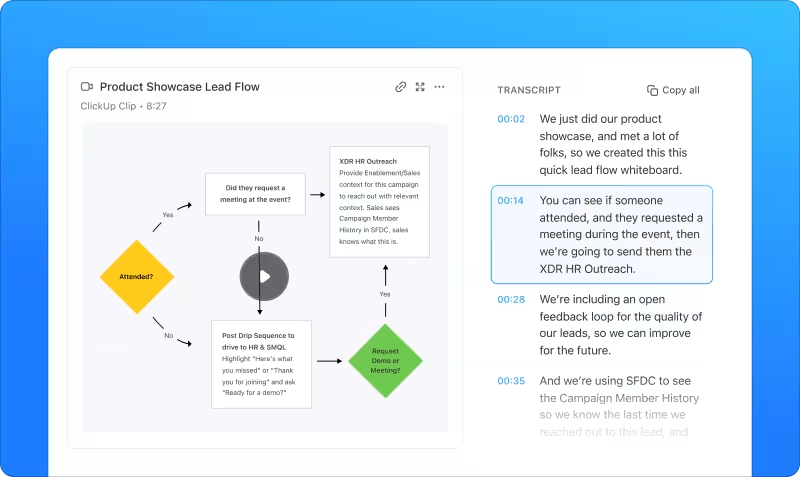
Phần hay nhất? ClickUp có sẵn trên tất cả các thiết bị, bao gồm Android, với hỗ trợ bút stylus liền mạch. Điều này giúp bạn dễ dàng truy cập và chia sẻ ghi chú giữa PC, điện thoại và máy tính bảng. Đây không chỉ là một ứng dụng ghi chú; nó là một bộ công cụ năng suất hoàn chỉnh giúp lưu trữ mọi thứ trên một nền tảng duy nhất.
Các tính năng tốt nhất của ClickUp
- Sử dụng ClickUp Notepad để nhanh chóng ghi chú, thêm hình ảnh và chuyển đổi văn bản thành nhiệm vụ có thể thực hiện và mục việc cần làm
- Phân loại và cộng tác trên các ghi chú chi tiết bằng ClickUp Docs
- Tạo tóm tắt, chuyển đổi ghi chú thành mục hành động và định dạng với ClickUp Brain
- Tích hợp rộng rãi với các công cụ năng suất như Lịch Google, Outlook và Dropbox
- Chuyển đổi ghi chú của bạn thành nhiệm vụ có thể thực hiện được bằng cách sử dụng Nhiệm vụ ClickUp
- Sử dụng Bảng trắng ClickUp hoặc Bản đồ Tư duy ClickUp nếu bạn muốn tạo một mạng lưới ghi chú được kết nối trực quan
Giới hạn của ClickUp
- Người dùng mới có thể gặp khó khăn trong quá trình làm quen do ClickUp có nhiều tính năng
Giá ClickUp
Xếp hạng và đánh giá ClickUp
- G2: 4.7/5 (9.500+ đánh giá)
- Capterra: 4.6/5 (4.000+ đánh giá)
📮ClickUp Insight: 37% nhân viên gửi ghi chú theo dõi hoặc biên bản cuộc họp để theo dõi các mục hành động, nhưng 36% vẫn dựa vào các phương pháp khác, rời rạc.
Nếu không có hệ thống thống nhất để ghi lại các quyết định, những thông tin quan trọng mà bạn cần có thể bị chôn vùi trong các cuộc trò chuyện, email hoặc bảng tính. Với ClickUp, bạn có thể ngay lập tức biến các cuộc hội thoại thành các nhiệm vụ có thể thực hiện được trong tất cả các nhiệm vụ, cuộc trò chuyện và tài liệu của mình, đảm bảo không bỏ sót bất kỳ thông tin nào.
2. Evernote (Tốt nhất để sắp xếp và quản lý lượng lớn ghi chú)

Evernote là một ứng dụng được sử dụng rộng rãi, cung cấp các tính năng đa dạng, bao gồm các mẫu ghi chú có thể tùy chỉnh. Ứng dụng này cho phép người dùng tạo các loại ghi chú khác nhau, chẳng hạn như mục nhập dựa trên văn bản, bản ghi âm, tóm tắt cuộc họp và danh sách việc cần làm.
Ứng dụng ghi chú này hỗ trợ bút stylus tuyệt vời cho những người thích viết tay, cho phép họ sử dụng mực kỹ thuật số một cách chính xác. Công cụ này giúp bạn dễ dàng chuyển đổi giữa ghi chú viết tay và gõ, tùy chỉnh kiểu và màu sắc bút, điều chỉnh độ rộng nét. Công nghệ nhận dạng chữ viết tay chuyển đổi ghi chú viết tay thành văn bản có thể tìm kiếm và chỉnh sửa, giúp tìm kiếm và sắp xếp nội dung dễ dàng hơn.
Với tính năng tích hợp lưu trữ đám mây, tất cả các ghi chú được chú thích bằng bút stylus sẽ được đồng bộ hóa trên các thiết bị theo thời gian thực, giữ nguyên định dạng và chú thích. Evernote cũng tích hợp với các công cụ như ClickUp, Lịch Google, Slack và Microsoft Teams, rất hữu ích.
Các tính năng tốt nhất của Evernote
- Chụp các đoạn trích web trực tiếp vào ghi chú bằng Web Clipper
- Sử dụng camera điện thoại để quét, số hóa và tổ chức tài liệu giấy
- Chỉnh sửa ghi chú và công việc trong thời gian thực để đảm bảo tất cả những người đóng góp luôn đồng bộ
Giới hạn của Evernote
- Phiên bản miễn phí bị giới hạn, thường hướng người dùng đến đăng ký trả phí. Đối với những người tìm kiếm giải pháp tiết kiệm hơn, khám phá các lựa chọn thay thế Evernote có thể là một lựa chọn đáng giá
Giá cả của Evernote
- Miễn phí vĩnh viễn
- Cá nhân: 14,99 USD/người dùng mỗi tháng
- Chuyên nghiệp: 17,99 USD/người dùng mỗi tháng
- Nhóm: 24,99 USD/người dùng mỗi tháng
Đánh giá và nhận xét về Evernote
- G2: 4.4/5 (2.000+ đánh giá)
- Capterra: 4.4/5 (8.200+ đánh giá)
3. Notion (Tốt nhất cho không gian làm việc có thể tùy chỉnh và ghi chú hợp tác)
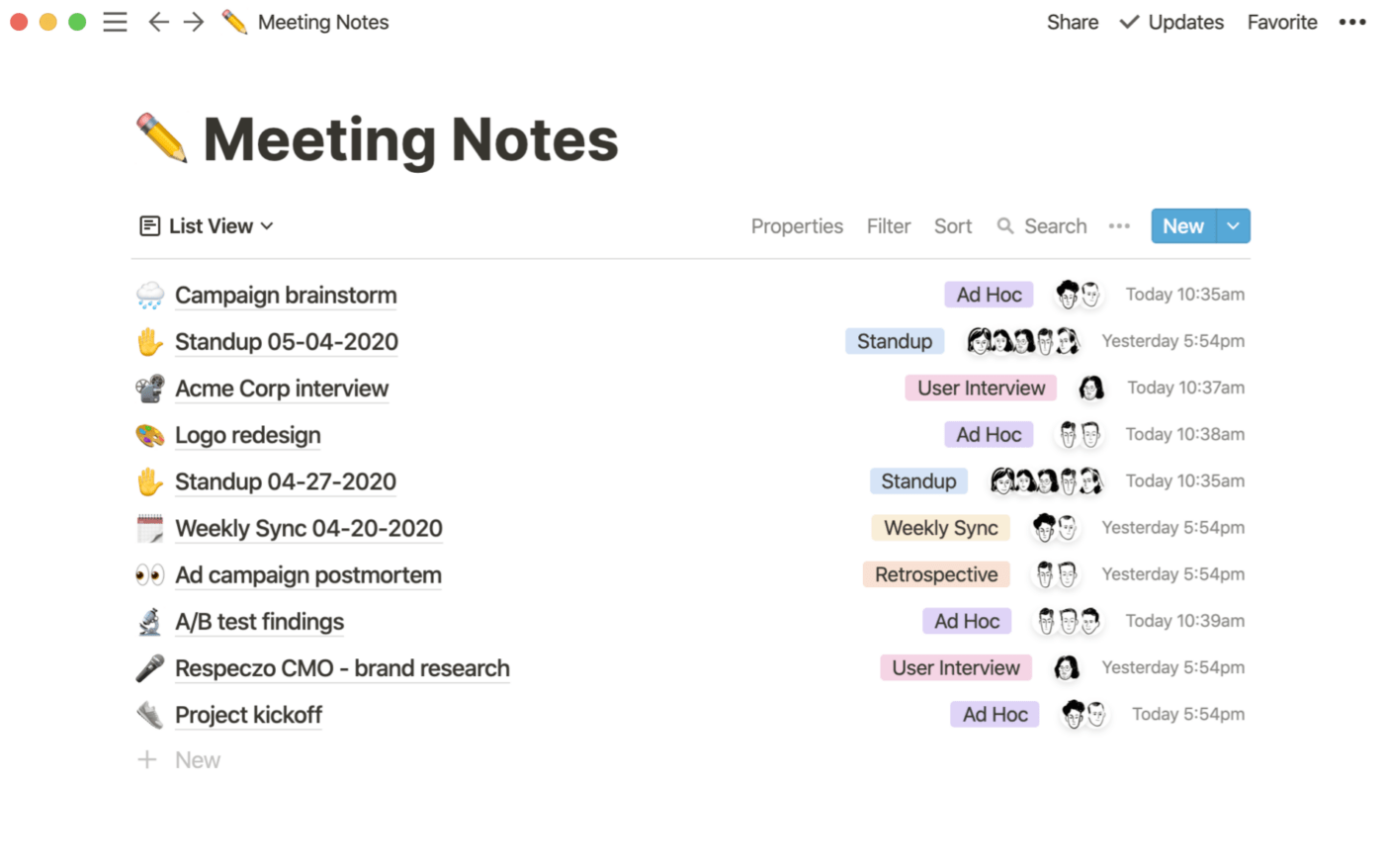
Notion cho phép bạn tạo không gian làm việc được cá nhân hóa — riêng tư hoặc chia sẻ — để đáp ứng nhu cầu cụ thể của bạn. Trong không gian làm việc này, bạn có thể thêm nhiều 'khối đồng bộ' linh hoạt, có thể là bất kỳ thứ gì, từ đoạn văn bản và dấu trang đến hình ảnh, liên kết chuyển đổi, tệp, đoạn mã và phần thảo luận.
Điểm tuyệt vời của Notion là bạn có thể di chuyển các khối này một cách dễ dàng. Bạn có thể kéo và thả chúng vào bất kỳ vị trí nào mà không lo làm lộn xộn toàn bộ tài liệu. Chúng cho phép bạn liên kết và đồng bộ hóa nội dung trên nhiều trang trong không gian làm việc của bạn. Phiên bản miễn phí của Notion cho phép bạn lưu và đồng bộ hóa tới 1.000 khối nội dung
Các gói đăng ký cao cấp cung cấp các tính năng bổ sung như công cụ quản trị viên và cài đặt quyền truy cập, tùy thuộc vào gói bạn chọn.
Các tính năng tốt nhất của Notion
- Thiết kế mẫu tùy chỉnh và tích hợp cơ sở dữ liệu của bạn trực tiếp vào ghi chú
- Dễ dàng truy cập thông tin quan trọng qua thanh bên
- Sử dụng Markdown để viết và định dạng ghi chú
Giới hạn của Notion
- Các tính năng phong phú và giao diện người dùng có thể khiến người mới bắt đầu cảm thấy choáng ngợp
- Ứng dụng di động có thể kém trực quan hơn so với phiên bản máy tính
Giá cả của Notion
- Cơ bản: Miễn phí
- Thêm: 12 USD/người dùng được cấp phép mỗi tháng
- Kinh doanh: 18 USD/người dùng được cấp phép mỗi tháng
- Enterprise: Giá tùy chỉnh
- Notion AI có thể được thêm vào kế hoạch của bạn với giá 10 USD/người dùng/tháng
Đánh giá và nhận xét về Notion
- G2: 4.7/5 (hơn 5.000 đánh giá)
- Capterra: 4.7/5 (hơn 2.000 đánh giá)
4. Google Keep (Tốt nhất cho ghi chú nhanh và tích hợp liền mạch với Google Workspace)

Một trong những điểm tuyệt vời nhất của Google Keep là hoàn toàn miễn phí, không có chi phí ẩn hay đăng ký. Bạn có thể dễ dàng sao chép và dán hình ảnh, thêm ghi nhớ bằng giọng nói, tạo danh sách việc cần làm và hơn thế nữa.
Bạn có thể viết ghi chú, mã hóa màu sắc và định dạng chúng để trông giống như một bài đăng trên blog. Tìm kiếm từ khóa cụ thể rất đơn giản.
Điểm khác biệt của Google Keep là khả năng tích hợp liền mạch với các sản phẩm khác của Google.
Ví dụ: bạn có thể lưu ghi chú dưới dạng PDF trực tiếp vào Google Drive hoặc đính kèm chúng vào email trong Gmail. Có sẵn trên cả Android và PC, ứng dụng này còn hỗ trợ bút stylus và S Pen tuyệt vời, trở thành công cụ đa năng cho mọi nhu cầu ghi chú của bạn.
Các tính năng tốt nhất của Google Keep
- Đặt nhắc nhở có thể được cấu hình để lặp lại, đảm bảo bạn không bao giờ bỏ lỡ ghi chú nào
- Dễ dàng thêm hình ảnh vào ghi chú với tích hợp trực tiếp từ thư viện ảnh của bạn
- Sử dụng danh sách việc cần làm với các hộp kiểm để tự động chuyển ghi chú thành công việc
- Tận hưởng tất cả các tính năng miễn phí, không mất bất kỳ chi phí nào
Giới hạn của Google Keep
- Không có khả năng khóa ghi chú
- Cung cấp các tùy chọn định dạng giới hạn so với các ứng dụng ghi chú miễn phí khác
Giá Google Keep
- Miễn phí
Đánh giá và nhận xét về Google Keep
- G2: Chưa có đủ đánh giá
- Capterra: 4.7/5 (180+ đánh giá)
5. Notability (Tốt nhất cho ghi chú viết tay và đồng bộ đám mây)

Được thiết kế cho người dùng iOS, Notability giúp bạn chia sẻ và chỉnh sửa ghi chú dễ dàng hơn. Bạn có thể dễ dàng xuất ghi chú của mình thành tài liệu dễ đọc hoặc chia sẻ chúng trên các nền tảng như Dropbox. Và nếu bạn cần chỉnh sửa những ghi chú đó sau này, bạn cũng có thể làm điều đó một cách linh hoạt.
Đồng bộ hóa đám mây cho phép bạn đồng bộ hóa ghi chú trên tất cả các thiết bị của mình, cho dù là máy tính, điện thoại hay máy tính bảng. Điều này cho phép bạn dễ dàng truy cập ghi chú mọi lúc, mọi nơi mà không cần phải gửi tệp đính kèm qua email. Mọi thứ đều được lưu trữ an toàn trên đám mây, vì vậy ghi chú của bạn luôn trong tầm tay, bất kể bạn đang sử dụng thiết bị nào.
Các tính năng tốt nhất của Notability
- Kết hợp chữ viết tay, gõ phím và ghi âm vào một ghi chú duy nhất để có trải nghiệm ghi chú đa năng
- Ghi chú và đánh dấu PDF và hình ảnh một cách dễ dàng, lý tưởng cho việc xem xét và bình luận tài liệu
- Đồng bộ hóa ghi chú trên các thiết bị với iCloud, đảm bảo nội dung của bạn luôn có thể truy cập và cập nhật
- Sử dụng nhiều kiểu bút và màu sắc để tùy chỉnh ghi chú và tăng độ rõ ràng
Giới hạn của Notability
- Một số người dùng cho rằng giao diện không trực quan, điều này có thể ảnh hưởng đến tính dễ sử dụng
- Các tính năng cộng tác hạn chế của ứng dụng có thể không đáp ứng nhu cầu của người dùng đang tìm kiếm các chức năng dựa trên nhóm mở rộng
- Đôi khi có vấn đề đồng bộ hóa, có thể gây ra sự chậm trễ trong việc truy cập ghi chú đã cập nhật
Giá cả của Notability
- Notability Starter: Miễn phí
- Notability Plus: Giá tùy chỉnh
Đánh giá và nhận xét về Notability
- G2: 4.6/5 (40+ đánh giá)
- Capterra: 4.7/5 (40+ đánh giá)
6. Workflowy (Tốt nhất để ghi chú theo dàn ý và quản lý công việc)
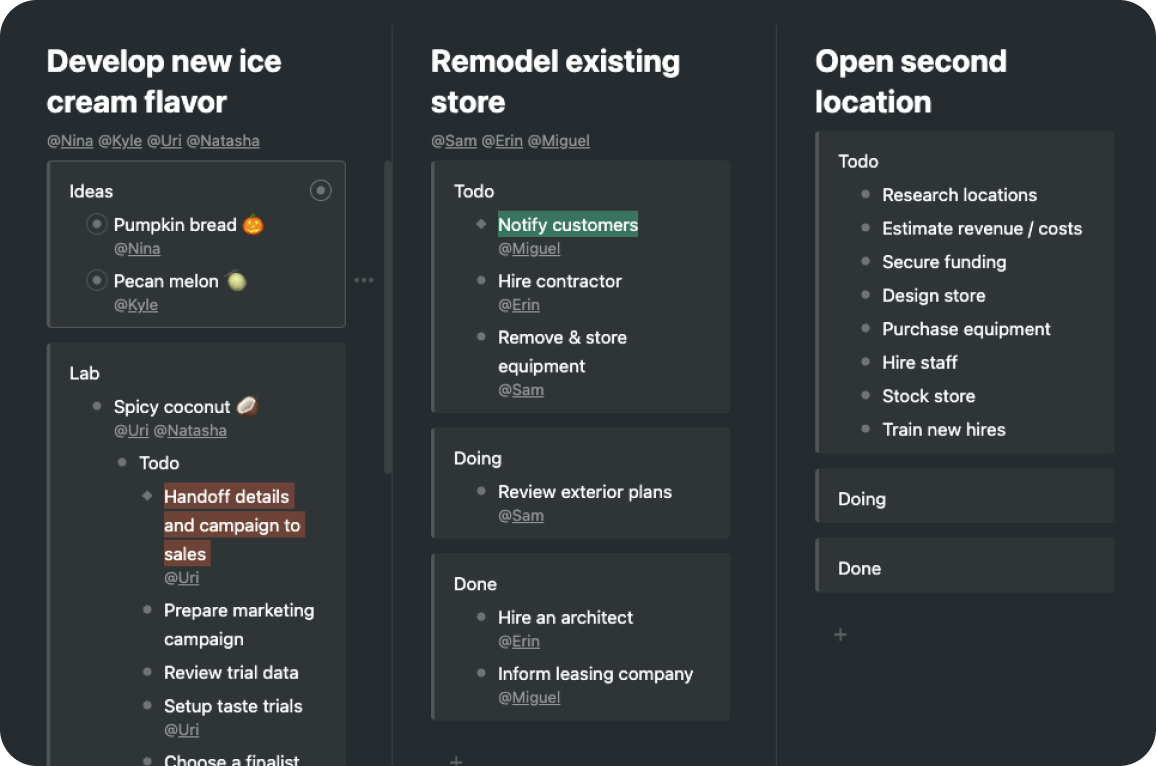
Workflowy là một ứng dụng ghi chú tối giản được thiết kế với trọng tâm là sự đơn giản. Ứng dụng này cung cấp một cách tiếp cận độc đáo để ghi chú bằng cách cho phép bạn tạo danh sách công việc lồng nhau vô hạn, chia nhỏ các dự án lớn thành các công việc nhỏ hơn, dễ quản lý hơn.
Bạn có thể phân loại và tìm kiếm ghi chú của mình bằng cách sử dụng thẻ bắt đầu bằng # hoặc @đề cập, hệ thống lọc cho phép bạn nhanh chóng tìm thấy nội dung liên quan, đặc biệt hữu ích khi xử lý thông tin rộng lớn.
Tính năng Hỗ trợ bút cảm ứng trên Android của ứng dụng này bổ sung thêm một lớp chức năng, đặc biệt cho những người dùng thích ghi chú hoặc phác thảo bằng tay. Với khả năng tương thích với bút cảm ứng, Workflowy không chỉ là một ứng dụng dựa trên văn bản mà còn trở thành một công cụ đa năng để ghi lại ý tưởng ở nhiều định dạng khác nhau.
Các tính năng tốt nhất của Workflowy
- Sắp xếp ghi chú và công việc với danh sách công việc lồng nhau không giới hạn, cho phép tạo cấu trúc phân cấp chi tiết
- Tìm kiếm thông tin nhanh chóng với các tùy chọn tìm kiếm và lọc mạnh mẽ
- Điều chỉnh chế độ xem để tập trung vào các phần hoặc công việc cụ thể, nâng cao năng suất và tổ chức
- Làm việc đồng thời với những người khác, với các thay đổi hiển thị ngay lập tức cho tất cả những người cộng tác
Giới hạn của Workflowy
- Tích hợp hạn chế với các công cụ của bên thứ ba so với các ứng dụng ghi chú khác
Giá cả của Workflowy
- Cơ bản: Miễn phí
- Workflowy Pro: 8,99 USD/tháng cho mỗi người dùng
Đánh giá và nhận xét về Workflowy
- G2: Chưa có đủ đánh giá
- Capterra: Không đủ đánh giá
7. One Note (Tốt nhất để sắp xếp ghi chú có cấu trúc)

OneNote là ứng dụng ghi chú tích hợp liền mạch với Microsoft Office, lý tưởng cho người dùng đã sử dụng hệ sinh thái Microsoft.
Với OneNote, bạn có thể nhập hoặc đọc ghi chú và tạo danh sách kiểm tra. Thêm ảnh, PDF, email hoặc cắt nội dung web trực tiếp vào ghi chú của bạn thật dễ dàng. Ứng dụng sắp xếp thông tin của bạn bằng hệ thống sổ ghi chép, được chia thành các phần và thẻ, cho phép phân loại dễ dàng và tìm kiếm văn bản nhanh chóng.
Tính năng đồng bộ đám mây của OneNote đảm bảo ghi chú luôn được cập nhật và có thể truy cập trên tất cả các thiết bị. Các tính năng bổ sung như công cụ cộng tác, hỗ trợ Android Wear và tích hợp TouchID làm tăng thêm tính linh hoạt của OneNote.
Các tính năng tốt nhất của One Note
- Tái tạo một tập tài liệu vật lý với các phần và trang riêng biệt trong Bố cục Sổ ghi chép kỹ thuật số
- Chuyển đổi ghi chú viết tay thành văn bản đánh máy để dễ dàng chỉnh sửa và tìm kiếm
- Đồng bộ hóa ghi chú trên các thiết bị và nền tảng để duy trì tính liên tục của suy nghĩ
- Truy cập ghi chú ngoại tuyến, đảm bảo tính sẵn sàng ngay cả khi không có kết nối internet
Giới hạn của One Note
- Yêu cầu đăng ký Microsoft 365 để truy cập đầy đủ; nếu không, hãy xem xét các lựa chọn thay thế cho OneNote
- Chủ yếu tích hợp với các sản phẩm của Microsoft, điều này có thể giới hạn chức năng cho người dùng trong các hệ sinh thái khác
Giá One Note
- Được bao gồm trong gói đăng ký Microsoft 365, bắt đầu từ $69.99/năm
Đánh giá và nhận xét về One Note
- G2: 4.5/5 (1.800+ đánh giá)
- Capterra: 4.6/5 (1.700+ đánh giá)
8. Bear (Tốt nhất cho hỗ trợ Markdown và định dạng ghi chú thẩm mỹ)

Bear là ứng dụng ghi chú dựa trên Markdown cho phép bạn định dạng và sắp xếp các loại nội dung khác nhau — văn bản, ảnh, bảng và danh sách việc cần làm — trong một ghi chú duy nhất. Ứng dụng hiện có sẵn cho người dùng iOS.
Nâng cấp lên Bear PRO để mở khóa các tính năng nâng cao như tìm kiếm OCR và khả năng xuất ghi chú sang nhiều định dạng (PDF, HTML, DOCX và JPG). Các tính năng này đặc biệt hữu ích cho những ai thích trải nghiệm ghi chú tinh tế và đa năng.
Các tính năng tốt nhất của Bear
- Định dạng ghi chú dễ dàng bằng Markdown đơn giản
- Sắp xếp nội dung với hệ thống thẻ linh hoạt
- Tập trung vào một phần tại một thời điểm với chức năng gập, ẩn phần còn lại
- Cá nhân hóa ứng dụng với nhiều chủ đề đẹp mắt
Hạn chế của Bear
- Phiên bản miễn phí của Bear không đồng bộ ghi chú, vì vậy bạn chỉ có thể sử dụng ứng dụng trên một thiết bị
Giá của Bear
- Miễn phí
- Bear Pro: $2.99/tháng
Đánh giá và nhận xét về Bear
- G2: 4.6/5 (40+ đánh giá)
- Capterra: Không đủ đánh giá
9. Simplenote (Tốt nhất để ghi chú tối giản với đồng bộ hóa đa nền tảng)
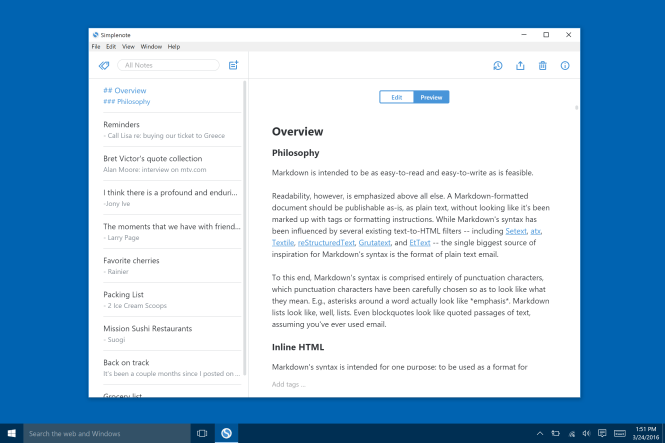
Simplenote là một ứng dụng ghi chú đơn giản, đồng bộ hóa liền mạch trên nhiều thiết bị và nền tảng, bao gồm Android, iOS, Mac, Windows, Linux và trình duyệt web. Ghi chú được cập nhật tự động theo thời gian thực, nên không cần đồng bộ hóa thủ công.
Tính năng lịch sử phiên bản cực kỳ hữu ích khi bạn thường cập nhật ghi chú chi tiết với nội dung mới nhưng cần truy cập các phiên bản trước đó. Simplenote sao lưu mọi thay đổi, cho phép dễ dàng truy xuất ghi chú từ vài ngày, vài tuần hoặc thậm chí vài tháng trước. Mặc dù giao diện giống Apple Notes, nhưng ứng dụng này không thể thêm hình ảnh hoặc bản phác thảo.
Các tính năng tốt nhất của Simplenote
- Sắp xếp ghi chú bằng thẻ và sử dụng tính năng tìm kiếm nhanh để truy xuất nhanh chóng
- Cộng tác bằng cách chia sẻ danh sách công việc, đăng hướng dẫn hoặc xuất bản ghi chú trực tuyến
- Tạo, xem trước và xuất bản ghi chú bằng định dạng Markdown
Giới hạn của Simplenote
- Không hỗ trợ chèn bảng
- Chỉ hỗ trợ ghi chú văn bản, không hỗ trợ ảnh hoặc biểu đồ
Giá cả của Simplenote
- Miễn phí
Đánh giá và nhận xét về Simplenote
- G2: Chưa có đủ đánh giá
- Capterra: Không đủ đánh giá
10. Goodnotes (Tốt nhất cho viết tay kỹ thuật số và ghi chú học tập)

GoodNotes có chức năng tương tự như Notability, với một vài điểm khác biệt quan trọng. Các chức năng thiết kế tiên tiến của ứng dụng này cho phép tổ chức và tùy chỉnh hiệu quả. Bạn có thể lựa chọn từ nhiều bố cục và mẫu ghi chú có sẵn hoặc nhập mẫu của riêng bạn.
Ứng dụng này hỗ trợ gõ phím, viết bằng bút stylus, chú thích PDF và phù hợp với người dùng thuận tay trái. Ngoài ra, GoodNotes có thể chuyển đổi văn bản viết tay thành văn bản gõ và tương thích với nhiều loại bút stylus, bao gồm các tùy chọn ngoài Apple Pencil.
Công cụ nhận dạng hình dạng tự động sửa hình dạng và đảm bảo sự gọn gàng. Nó cũng hỗ trợ gạch chân và đánh dấu, giữ cho các chú thích rõ ràng và dễ đọc. Chức năng nhiều cửa sổ cho phép bạn làm việc trên các tab khác nhau đồng thời bằng chế độ xem chia đôi màn hình.
Các tính năng tốt nhất của Goodnotes
- Cung cấp trải nghiệm viết mượt mà và nhạy bén với hỗ trợ bút stylus tiên tiến
- Cung cấp các công cụ tổ chức mạnh mẽ như sổ ghi chép, thư mục và thẻ
- Bật tính năng chú thích và đánh dấu tài liệu PDF để dễ dàng xem lại và chỉnh sửa
- Tự động điều chỉnh hình dạng để đảm bảo bản vẽ gọn gàng và chính xác
- Cho phép làm việc đồng thời trên nhiều tài liệu với hỗ trợ đa cửa sổ
Giới hạn của Goodnotes
- Không có ứng dụng tương ứng trên Windows hoặc Linux cho phép bạn xem các ghi chú được thực hiện trên iPad một cách đồng bộ
- Chức năng ghi âm chỉ có sẵn trên các thiết bị Apple
Giá cả của Goodnotes
- Miễn phí
- Apple: $9.99/năm hoặc mua một lần với giá $29.99
- Android & Windows: $6.99/năm
Đánh giá và nhận xét về Goodnotes
- G2: 4.8/5 (40+ đánh giá)
- Capterra: 4.6/5 (50+ đánh giá)
11. Squid (Tốt nhất cho ghi chú học tập và công việc ở trường)

Squid là ứng dụng ghi chú đa năng mang đến trải nghiệm viết tay tự nhiên. Tập trung vào mực kỹ thuật số và nhận dạng chữ viết tay, ứng dụng này cho phép bạn dễ dàng chú thích PDF, hình ảnh và các tài liệu khác. Bạn cũng có thể thêm ghi chú, đánh dấu và vẽ trực tiếp vào tệp của mình.
Về mặt tổ chức, ứng dụng cho phép bạn sắp xếp ghi chú và bản vẽ thành các lớp riêng biệt, giúp dễ dàng chỉnh sửa và sắp xếp lại các yếu tố. Khi hoàn thành việc ghi chú, xuất văn bản và bản vẽ dưới các định dạng khác nhau, bao gồm PDF, hình ảnh và văn bản.
Squid hỗ trợ cả hệ điều hành iOS và Android.
Các tính năng tốt nhất của Squid:
- Tận dụng giao diện thân thiện với người dùng để ghi chú kỹ thuật số nhanh hơn
- Tùy chỉnh giao diện ghi chú và bản vẽ của bạn với nhiều màu sắc, độ dày và kiểu bút khác nhau
- Tích hợp với các ứng dụng năng suất khác để nhập và xuất ghi chú và bản vẽ
Giới hạn của Squid
- Mặc dù Squid cung cấp các tính năng chỉnh sửa văn bản cơ bản, nhưng nó có thể không mạnh mẽ bằng các ứng dụng xử lý văn bản chuyên dụng
Giá cả của Squid
- Cơ bản: Miễn phí
- Premium: Giá tùy chỉnh
Đánh giá và nhận xét về Squid
- G2: Chưa có đủ đánh giá
- Capterra: G2: Không đủ đánh giá
Sắp xếp ghi chú dễ dàng với Clickup
Hầu hết các ứng dụng mà chúng tôi đã thử nghiệm và lựa chọn đều xử lý tốt các chức năng ghi chú và truy xuất cơ bản; chỉ một số ứng dụng cung cấp các chức năng nâng cao hơn như cộng tác nhóm, quản lý công việc và dự án, và tích hợp mạnh mẽ.
Sử dụng nhiều ứng dụng ghi chú có xu hướng làm lộn xộn không gian làm việc kỹ thuật số và tạo ra sự phức tạp không cần thiết. Khóa là chọn một ứng dụng đa năng tích hợp liền mạch với hệ sinh thái công nghệ hiện có của bạn.
ClickUp nổi bật là giải pháp đáp ứng tất cả các yêu cầu trên.
Ứng dụng này đơn giản hóa việc ghi chú với các tính năng như Tài liệu, Notepad và các mẫu sẵn sàng sử dụng. Khả năng AI của ứng dụng này giúp hợp lý hóa việc viết, truy xuất ghi chú cũ và chuyển ghi chú giọng nói thành văn bản. Các công cụ quản lý dự án giúp sắp xếp danh sách công việc và hỗ trợ sự hợp tác giữa các nhóm đa chức năng.
Đăng ký ClickUp miễn phí ngay hôm nay và tận hưởng trải nghiệm ghi chú liền mạch.